L'enregistrement de la sortie audio, c'est-à-dire de l'audio des haut-parleurs, est un processus délicat. Vous ne pouvez pas simplement l'enregistrer comme entrée détectée par le micro car il y aura pas mal de bruit dans l'enregistrement . Il existe bien sûr des moyens de le faire et des applications qui vous le permettent. Nous avons expliqué comment vous pouvez enregistrer de l'audio à partir d'une application spécifique avec Audacity, mais cela fonctionne pour une application spécifique. Si vous souhaitez enregistrer n'importe quel son système, il est préférable d'utiliser FFMPEG . L'outil est un outil en ligne de commande et il peut être un peu intimidant de le démarrer, mais c'est l'un des moyens les plus simples d'enregistrer le son du système.
Avant de commencer, assurez-vous que « Stereo Mix » s'affiche en tant qu'appareil sous Sounds .
Enregistrer le son du système avec FFMPEG
Télécharger FFMPEG . Vous pouvez l'ajouter au PATH si vous le souhaitez, mais ce n'est pas nécessaire. Ouvrez l'explorateur de fichiers et accédez au fichier zip que vous avez téléchargé. Extrayez-le et dans le dossier extrait, accédez au dossier "bin". Cliquez dans la barre d'emplacement dans l'explorateur de fichiers et entrez 'cmd' . Appuyez sur Entrée. Cela ouvrira une nouvelle fenêtre d'invite de commande qui se trouve déjà dans ce répertoire.
Ensuite, ouvrez une nouvelle fenêtre de l'explorateur de fichiers et créez un dossier dans lequel vous enregistrerez le fichier audio créé. Ce dossier peut être créé où vous le souhaitez. Vous n'avez pas besoin de le créer dans le dossier FFMPEG. Il peut s'agir d'un lecteur différent ou d'un lecteur externe.
Revenez à la fenêtre d'invite de commandes et exécutez la commande suivante.
ffmpeg -list_devices true -f dshow -i dummy
Cette commande renverra une liste d'appareils pouvant enregistrer ou émettre de l'audio. Cela inclura des haut-parleurs, des micros et des webcams. Dans cette liste, recherchez le nom du périphérique audio, c'est-à-dire vos haut-parleurs à partir desquels vous souhaitez enregistrer le son. Copiez-le dans votre presse-papiers et collez-le quelque part où vous pourrez le récupérer facilement. Dans la capture d'écran ci-dessous, le périphérique audio à partir duquel je vais enregistrer le son s'appelle "Stereo Mix (Realtek Audio)".
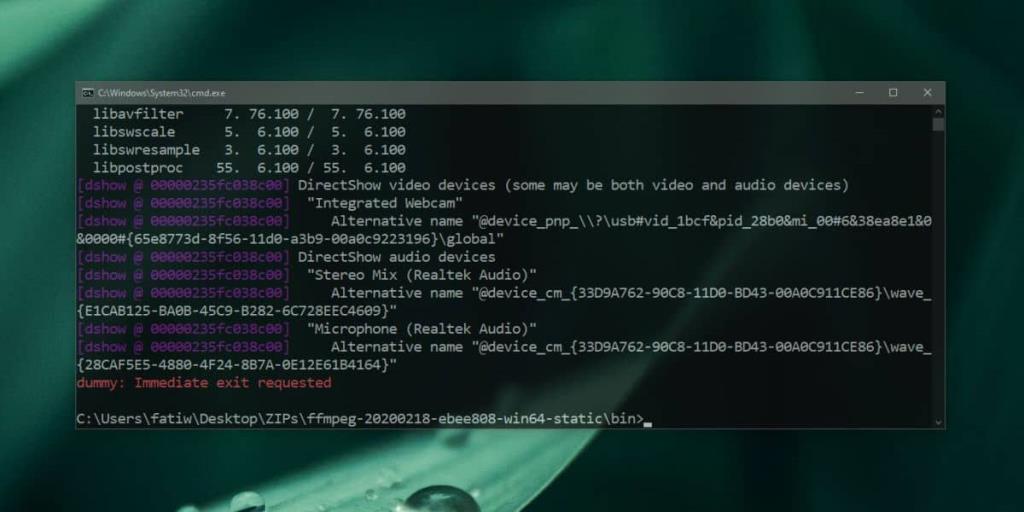
Maintenant que vous avez le nom de l'appareil, utilisez la commande suivante pour commencer l'enregistrement. Remplacez le nom de l'appareil par celui que vous souhaitez enregistrer, et le chemin et le nom du fichier par celui que vous voulez. Vous pouvez également remplacer le format de fichier par un autre pris en charge par FFMPEG.
Commander
ffmpeg -f dshow -i audio="Nom du périphérique" chemin d'accès au fichier\nom-fichier.mp3
Exemple
ffmpeg -f dshow -i audio="Stereo Mix (Realtek Audio)" C:\Users\fatiw\Desktop\Audio\output.mp3
L'enregistrement commencera immédiatement. Vous pouvez réduire la fenêtre d'invite de commandes si vous le souhaitez, mais ne la fermez pas. Lorsque vous souhaitez arrêter l'enregistrement, revenez à la fenêtre d'invite de commandes et appuyez sur le raccourci clavier Ctrl+C.
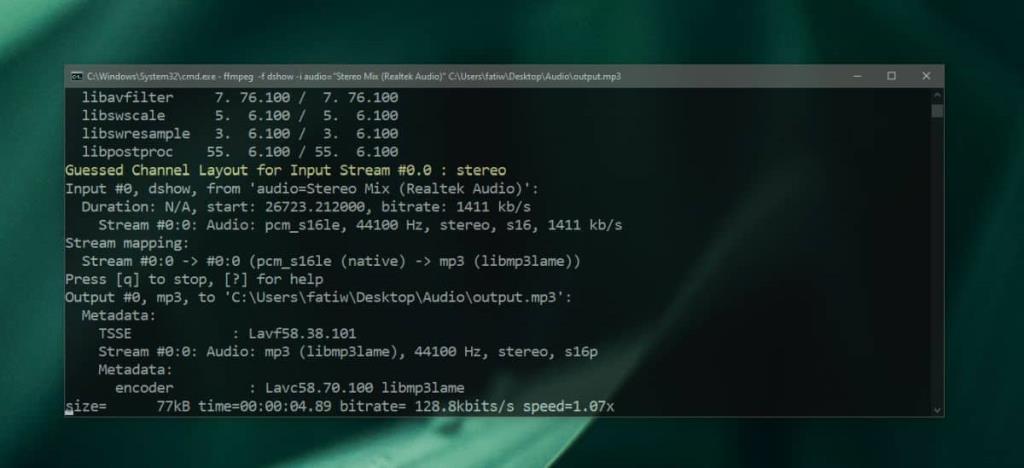
Ouvrez le dossier que vous avez spécifié dans le chemin et vous y verrez le fichier audio.

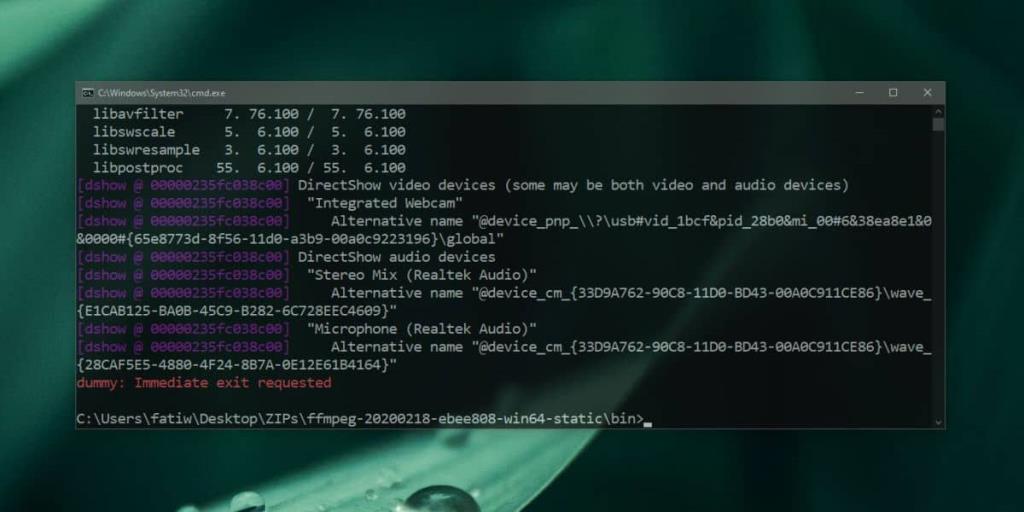
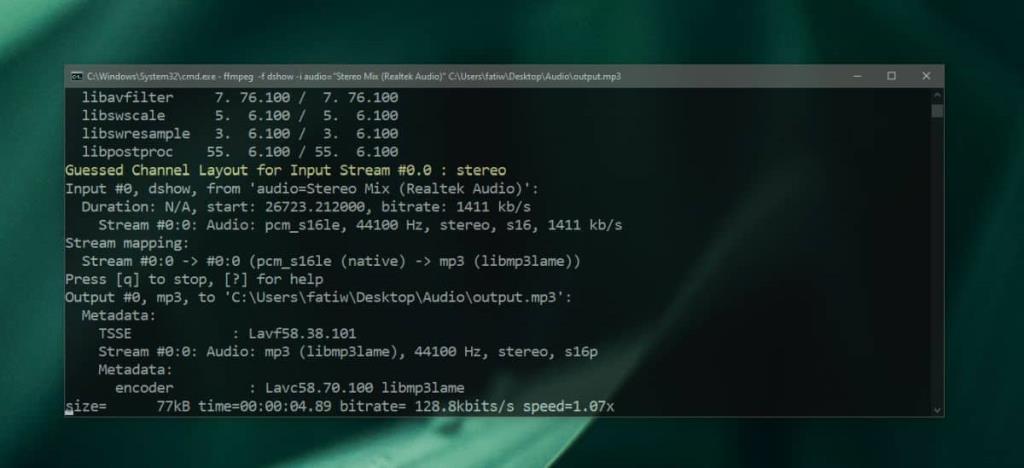





![Utiliser des vitesses différentes pour la souris externe et le pavé tactile sur un ordinateur portable [Windows] Utiliser des vitesses différentes pour la souris externe et le pavé tactile sur un ordinateur portable [Windows]](https://tips.webtech360.com/resources8/r252/image-923-0829094033297.jpg)

